win10登录界面死循环怎么回事 win10登录界面无限循环的解决教程
更新时间:2024-06-02 15:27:17作者:qiaoyun
最近有部分win10系统用户反映说遇到了这样一个情况,就是电脑开机的时候,发现一直卡在登录界面死循环,导致不能进入系统桌面,许多人遇到这样的问题都不知道该怎么办,大家不用担心,接下来就给大家详细介绍一下win10登录界面无限循环的解决教程供大家参考。
方法一、
1. 首先我们重启电脑,看看能不能靠重启解决。
2. 要是不行的话我们重启三次电脑进入高级修复选项,点击疑难解答。

3. 然后选择“重置此电脑”。

4. 在里面选择“卸载更新”就好了。

方法二
1. 首先重启电脑并且按住键盘的“shift”键。
2. 接着依次点击查看高级修复选项>疑难解答>高级选项>启动设置。
3. 接着点击右下角的“重启”,然后按下f4就可以进入安全模式了。
4. 进入之后我们可以按下“win+r”,然后在其中输入“cmd”。
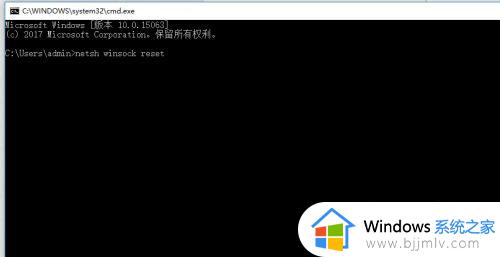
5. 接着输入“netsh winsockreset”,然后重启就可以完成操作了。
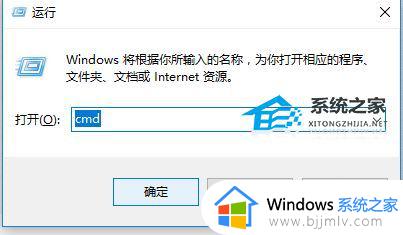
方法三、
重装系统。
以上给大家介绍的就是win10登录界面死循环的详细解决方法,有遇到一样情况的话,可以学习上述方法步骤来进行解决,希望可以帮助到大家。
win10登录界面死循环怎么回事 win10登录界面无限循环的解决教程相关教程
- win10更新后无限登录界面怎么解决 win10更新后登录界面无限循环修复方法
- win10卡在登陆界面进不去桌面怎么回事 win10卡死在登录界面如何解决
- win10卡在登录微软账户死循环怎么办 win10开机登录微软账户一直转圈圈如何解决
- win10重启死循环解决方案 win10电脑一直循环重启怎么办
- win10电脑开机就进入bios界面怎么解决 win10开机一直在bios界面循环怎么办
- windows10登录一直转圈怎么回事?win10登录界面一直转圈如何处理
- win10开机自动进入bios界面怎么解决 win10开机自动进入bios无限循环如何修复
- win10登录界面加载不出来怎么办 win10无法加载用户登录界面解决方法
- win10卡在用户登录界面怎么办?win10卡在登陆界面如何处理
- win10开机绿屏死循环重启怎么回事 win10绿屏无限重启如何解决
- win10如何看是否激活成功?怎么看win10是否激活状态
- win10怎么调语言设置 win10语言设置教程
- win10如何开启数据执行保护模式 win10怎么打开数据执行保护功能
- windows10怎么改文件属性 win10如何修改文件属性
- win10网络适配器驱动未检测到怎么办 win10未检测网络适配器的驱动程序处理方法
- win10的快速启动关闭设置方法 win10系统的快速启动怎么关闭
win10系统教程推荐
- 1 windows10怎么改名字 如何更改Windows10用户名
- 2 win10如何扩大c盘容量 win10怎么扩大c盘空间
- 3 windows10怎么改壁纸 更改win10桌面背景的步骤
- 4 win10显示扬声器未接入设备怎么办 win10电脑显示扬声器未接入处理方法
- 5 win10新建文件夹不见了怎么办 win10系统新建文件夹没有处理方法
- 6 windows10怎么不让电脑锁屏 win10系统如何彻底关掉自动锁屏
- 7 win10无线投屏搜索不到电视怎么办 win10无线投屏搜索不到电视如何处理
- 8 win10怎么备份磁盘的所有东西?win10如何备份磁盘文件数据
- 9 win10怎么把麦克风声音调大 win10如何把麦克风音量调大
- 10 win10看硬盘信息怎么查询 win10在哪里看硬盘信息
win10系统推荐